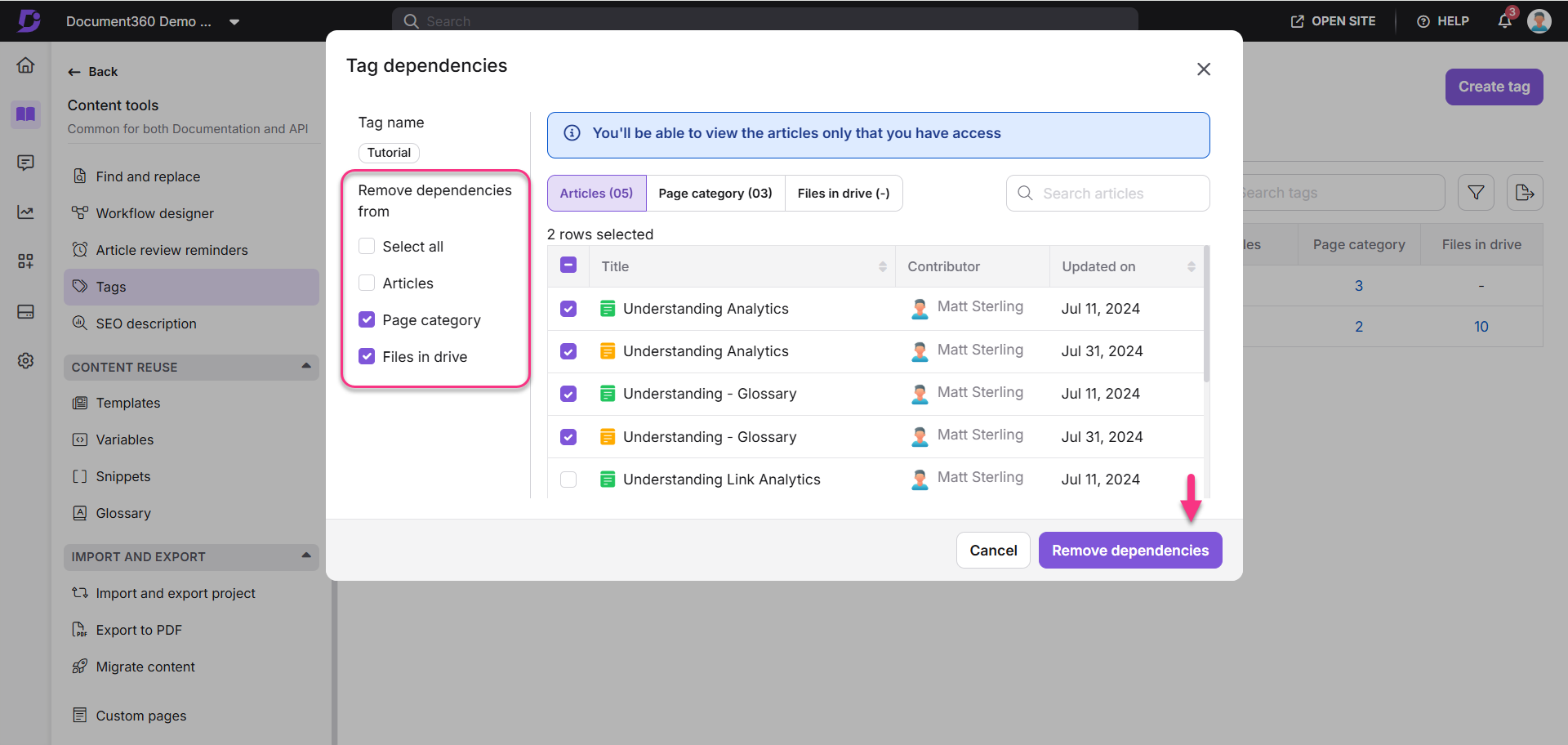Abonnementen die deze functie ondersteunen: Professional Business Enterprise
Met tagafhankelijkheden kunt u bekijken en beheren waar tags zijn toegepast in uw project, zoals artikelen, paginacategorieën en bestanden in Drive. Dit helpt u om het taggebruik in uw project efficiënt bij te houden en op te schonen.
Tag-afhankelijkheden weergeven
Als u tagafhankelijkheden wilt weergeven,
Navigeer naar Documentation () in de linkernavigatiebalk in de Knowledge base portal.
Navigeer in het linkernavigatiedeelvenster naar Content tools > Documentation > Tags.
Klik op het nummer dat wordt weergegeven onder de kolommen Artikelen, Pagina of Bestanden in Drive om het dialoogvenster Tagafhankelijkheden te openen.
Bekijk de gedetailleerde informatie over het gebruik van de geselecteerde tag in het deelvenster.
In het deelvenster Tagafhankelijkheden kunt u details bekijken zoals:
Naam tag: De naam van de geselecteerde tag.
Banner bericht: Een notitie die aangeeft dat u alleen de artikelen kunt bekijken waartoe u toegang hebt.
Afhankelijkheden: Schakel tussen Artikelen, Paginacategorieën en Bestanden in Drive. Elke sectie toont het totale aantal afhankelijkheden.
Voorbeeld: Artikelen (5) betekent dat de tag in vijf artikelen is toegepast. Als een artikel drie versies heeft en de tag in twee versies wordt gebruikt, telt het als 2 artikelen, niet als één.
Zoeken: Zoeken naar specifieke afhankelijkheden.
Afhankelijkheden verwijderen uit: Vier keuzemogelijkheden:
Alles selecteren: Hiermee selecteert u alle afhankelijkheden (artikelen, paginacategorieën en bestanden in Drive).
Artikelen: Selecteert alleen artikelafhankelijkheden.
Paginacategorie: Hiermee selecteert u alleen afhankelijkheden van paginacategorieën.
Bestanden in Drive: Hiermee worden alleen bestandsafhankelijkheden geselecteerd.
Titel: De titels van de afhankelijke artikelen.
Donateur: De bijdragers van die afhankelijkheden.
Bijgewerkt op: De laatst bijgewerkte datum van het artikel.
Artikel informatie: Klik op het informatiepictogram om een klein paneel te openen met details zoals de lijst met bijdragers, de URL-slug, de beschrijving, de status, de versie, de aangemaakt door en de categorienaam.
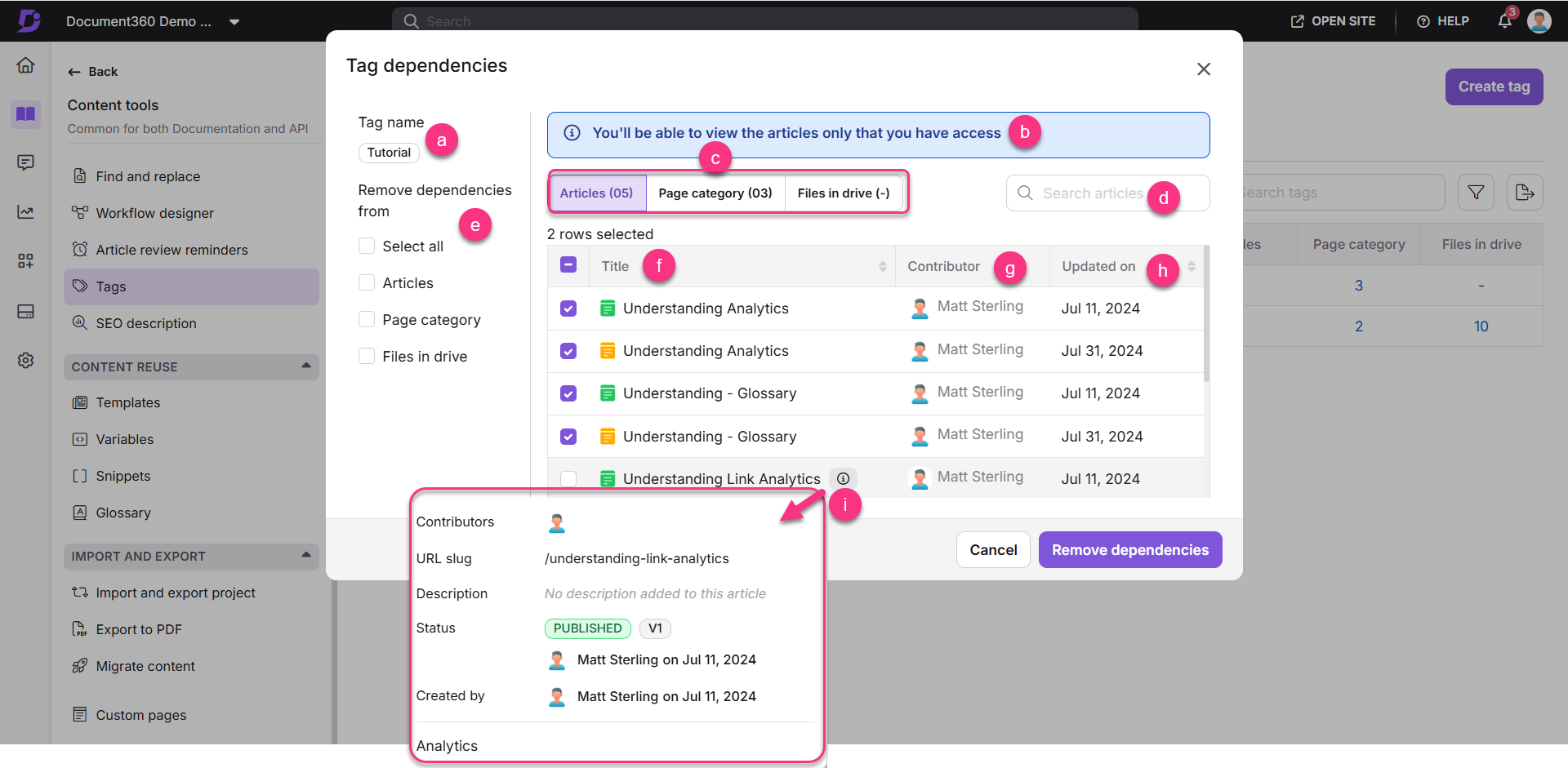
Tag-afhankelijkheden verwijderen
U kunt tags uit artikelen, paginacategorieën of bestanden rechtstreeks in het deelvenster Tagafhankelijkheden verwijderen:
Gebruik de selectievakjes om de gewenste items (artikelen, paginacategorieën of bestanden) te selecteren.
Klik op Afhankelijkheden verwijderen om de tag van de geselecteerde items te verwijderen.
Kies aan de linkerkant onder Afhankelijkheden verwijderen uit een van de volgende opties:
Alles selecteren: hiermee verwijdert u afhankelijkheden uit artikelen, paginacategorieën en bestanden in Drive.
Artikelen: Verwijdert alleen afhankelijkheden uit artikelen.
Paginacategorie: hiermee worden alleen afhankelijkheden uit paginacategorieën verwijderd.
Bestanden in Drive: Hiermee worden alleen afhankelijkheden uit bestanden verwijderd.